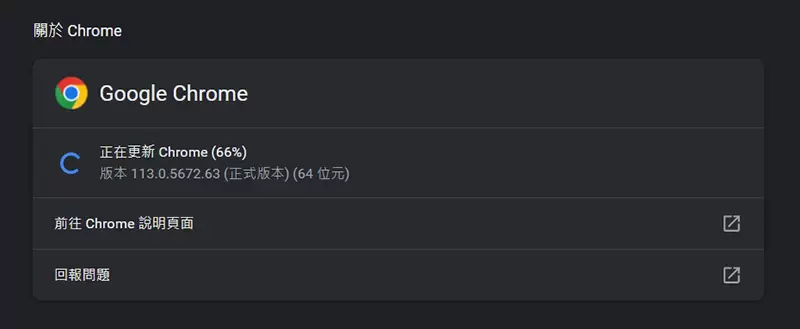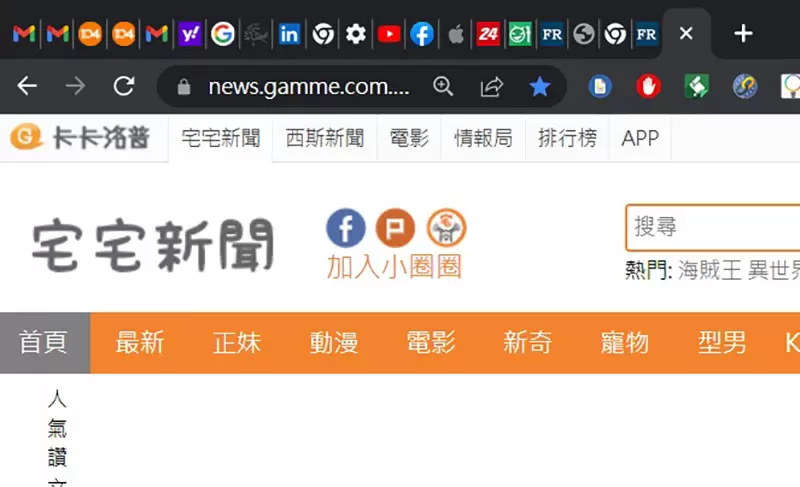首頁 > 科技 / 內容
原汁原味的內容在這裡
最新版本的Chrome已經加入記憶體釋放與延長電池續航的選項,更新之後Chrome在分頁閒置一段時間後,會釋出記憶體,且節能模式可延長電池續航力,所以還沒有更新Chrome的快去吧!不過除此之外,再來教大家9個密技,讓你的Chrome造剛那杯勒!
第一招,隨時更新。在設定中選擇「關於Chrome」,這裡可以檢查並安裝更新!
第二招,注意分頁數。很多人會瘋狂開啟分頁數,導致系統卡死,不過更新後的Chrome會將記憶體做釋放,但過多的分頁數會造成系統負擔,所以控制好開新分頁的衝動吧!
第三招,關閉不使用的擴充功能。很多人裝一堆的擴充功能,但是沒有用也不關掉,某些設計很差的擴充組件會瘋狂吃性能,所以記得到chrome://extensions裡面,把不用的關閉吧!
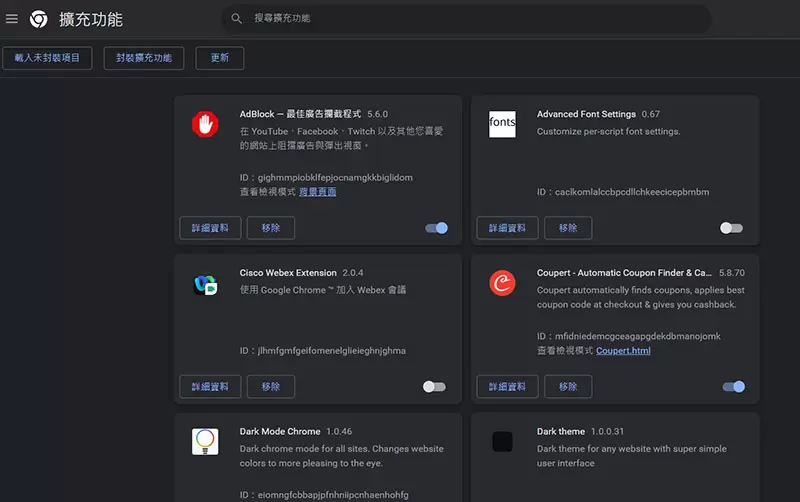
第四招,定期清快取!每天都會產生大量的紀錄、瀏覽數據、Cookie等,定期清除後可以減少記憶體使用量,加速頁面的加載時間,記得到設定中的「隱私權和安全性」去掃一下地吧!
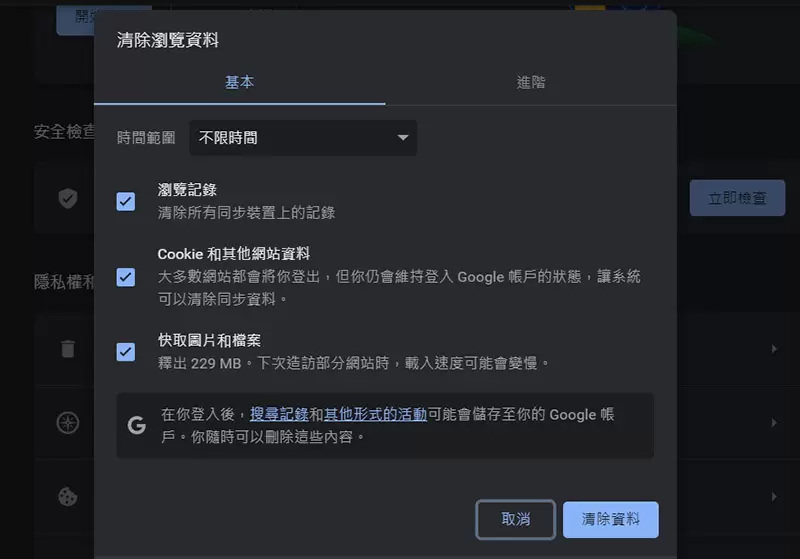
第五招,預載。預先載入 Chrome 認為你可能造訪的網頁,也可加密網頁並透過 Google 傳送,以便向網站隱藏身分。一樣在設定中的「隱私權和安全性」裡面「第三方Cookie」去打開預先載入網頁吧!
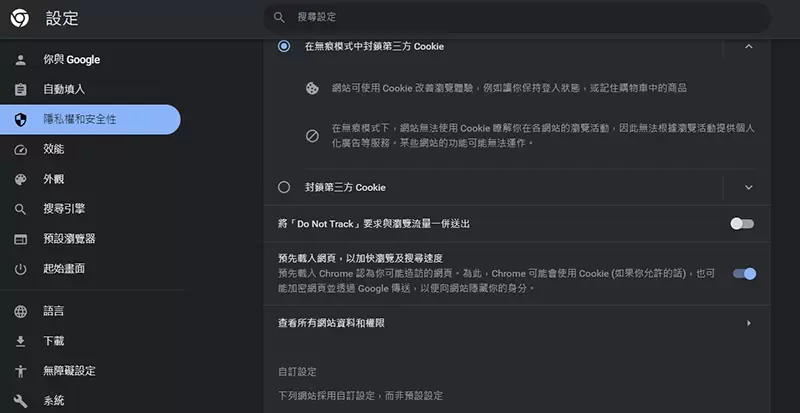
第六招,節能設定。就是開頭說的最新更新功能,記得到設定的「效能」裡面,把記憶體節省模式打開,省電模式要不要開呢?就看你的使用情境嚕!
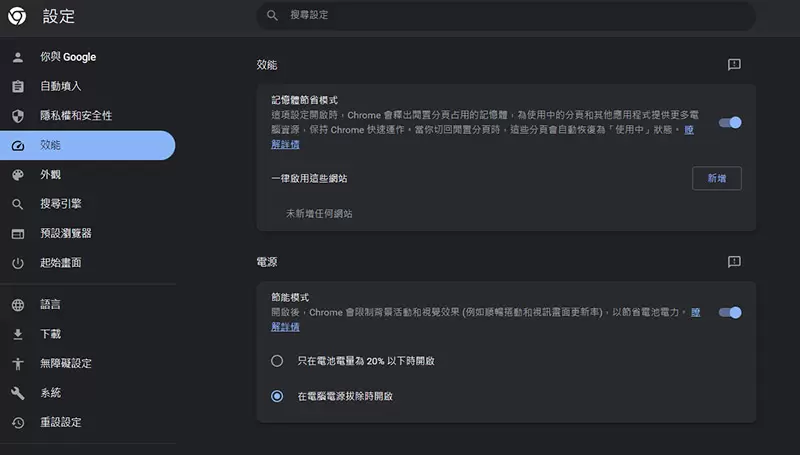
第七招,開啟硬體加速。這個功能打開後,可以讓Chrome調用資源從CPU走到GPU上面,亦可執行如圖形渲染、影音播放等工作。在設定中的「系統」選單中可以開啟!
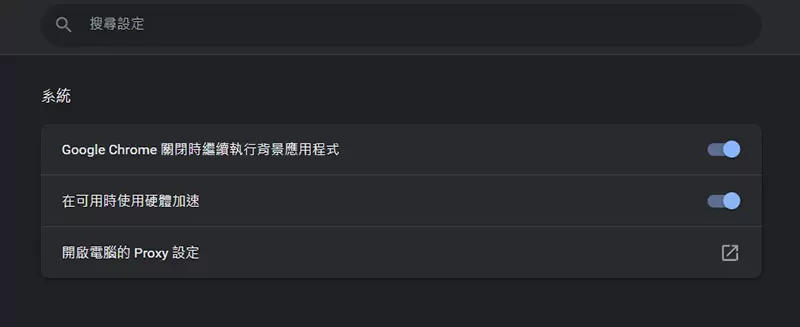
第八招,啟用GPU Rasterization。這個功能是讓Chrome調用GPU去進行如如 HTML、CSS 和 SVG等圖素的轉化過程,GPU可以加快網頁的渲染速度並提高效能,尤其是針對獨顯更加有用!請到chrome://flags,搜尋GPU Rasterization後把它Enabled!
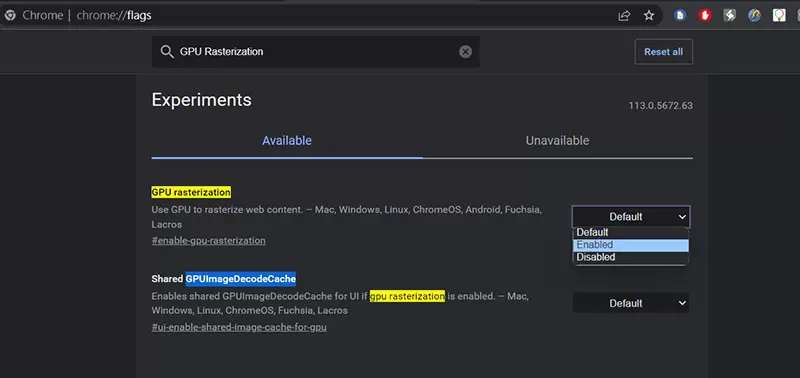
第九招,重置。這就是大絕了,萬一搞半天還是很慢,那就重置吧!在設定中直接點選重設設定,一切歸零,洗把臉再來一次!
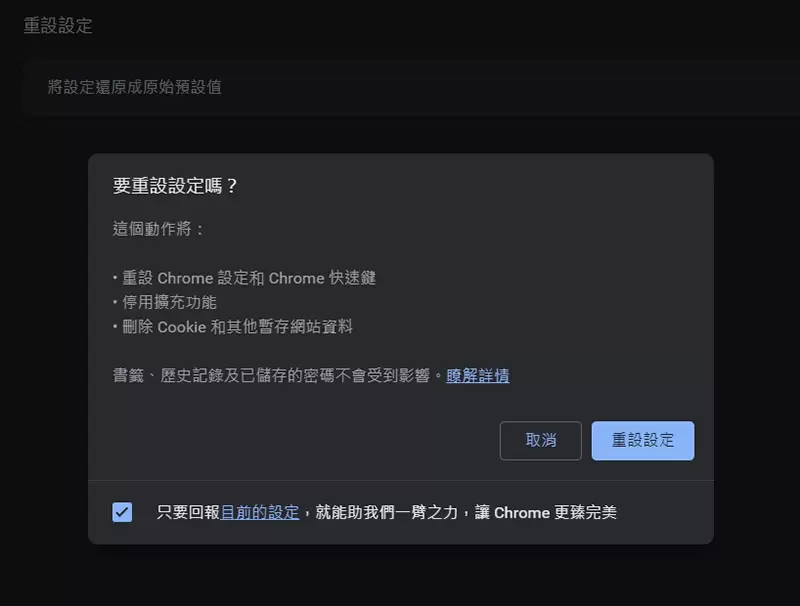
還愣在那裏幹嘛?趕快照著做吧!
(´◔₃◔`) 聽說換Edge比較快…
相關宅文
Σ>―(〃°ω°〃)♡→瀏覽器可玩3A大作?Chrome將支援《WebGPU》,居然還有機器學習的功能!
Σ>―(〃°ω°〃)♡→ 快更新!《Chrome》滑鼠右鍵開啟新世界,點下多樣新功能上線,Google智慧鏡頭也來啦!
Σ>―(〃°ω°〃)♡→快乃玩!狙擊手《Material Sniper》HTML5版本復活,開啟瀏覽器來測試一下你的手抖程度!
其他人也看
- 工程師揭露《AI有自我知覺》,遭到Google強迫休假,究竟他與AI進行了甚麼對話? | 葉羊報報
- 火星探測車《機會號》任務結束 最後一條訊息就像遺言一樣(༎ຶ__༎ຶ`) | 葉羊報報
- 新Android病毒《FaceStealer》已超過百萬人下載,帳密個資、信用卡金融訊息通通偷光光! | 葉羊報報
- 《用LINE請假沒禮貌?》不能上班應該打電話還是傳LINE就好?世代觀念落差非常大…… | 葉羊報報
- 《日本航空推行VR訓練》空姐在虛擬世界培養溝通技能 有助於迅速養成優秀空服員? | 葉羊報報
- 要選Z690還是Z790呢?兩大晶片平台對比測試,Intel《13代Core》CPU效能究竟如何? | 葉羊報報
- VR遊戲背包主機《ZOTAC VR Go 3.0》打破場地限制想怎麼玩就怎麼玩 | 葉羊報報
- 《東京車站的話題路線圖》明明是液晶螢幕卻貼貼紙修正?網友吐槽豈不是本末倒置嗎 | 葉羊報報
- 居然跳進來做手機?日系《Balmuda Phone》亮相,採用4.9英吋顯示屏、鵝卵石形設計! | 葉羊報報
- 《日本手機SIM卡災情》電視節目教導改PIN碼強化資安 觀眾亂猜預設密碼鎖卡炎上 | 葉羊報報
- 工商服務
- 14197℃穿衣變裸身!AI透視人體《Deepsukebe》發威,穿甚麼都沒用,只需要幾個按鈕變裸體? | 葉羊報報
- 3025℃網友創意無限《雙鏡頭桌布》還是《單鏡頭桌布》都超有梗 | 葉羊報報
- 2033℃《2080Ti是什麼?》達比修有不懂電腦引發熱烈回響 感謝網友說明大方送高階顯示卡…… | 葉羊報報
- 1940℃用來跪的鍵盤《榴槤鍵盤》算盤可以安心退伍了,後面有個更殘忍的刑具推出惹XD | 葉羊報報
- 1827℃【有片】薩爾達傳說《希卡之石的無線充電器》看起來真的是帥炸了啊 | 葉羊報報
- 1792℃《藍光光碟的末日》網路串流方便為什麼還要買光碟?有人就是喜歡收藏實體…… | 葉羊報報
- 1791℃《年輕人不會買車票》IC卡改變了出遊觀念 現代人沒有前往目的地的決心和覺悟? | 葉羊報報
- 1753℃《老手機的2020年問題》不智慧手機被困在2000年 當初沒想到有人2020還在用…… | 葉羊報報
- 09-13這紫色不錯《iPhone 14 Pro與 iPhone 14 ProMax》情報公開,9月16號推出 | 葉羊報報
- 01-1824核Intel第13代筆電CPU《HX系列》推出,i9-13980HX飆到5.6 GHz主打遊戲與創作者! | 葉羊報報
- 08-22新世紀福音戰士《EVA可攜式行動電源》這是一款不用擔心暴走的初號機特別款 | 葉羊報報
- 12-03約會神器《十指緊扣機械臂》還原女友手手觸感,不但有香氣甚至還會流手汗喔 | 葉羊報報
- 02-24《我不是機器人》怎麼知道我真的不是機器人?資工教授解答其中的奧妙…… | 葉羊報報
- 11-07《紙本寫真集起死回生》科技繞了一圈回歸原點 因為年輕人沒有電腦播光碟? | 葉羊報報
- 09-30掰了!Intel《Pentium&Celeron》將於2023年走入歷史,Core、Evo和vPro將取而代之! | 葉羊報報
- 10-07亞馬遜推出《智能居家機器人Astro》超像瓦力的外觀將來會不會跟伊芙談戀愛啊!? | 葉羊報報
- 04-25導入AI技術的《Adobe Premiere Pro》能替換畫面使其更佳的豐富,這效果好像有點強 | 葉羊報報
- 04-24《大阪世博展品:自動洗澡機》將來洗澡都不用勞心勞力 少年時隔半世紀終於實現夢想了 | 葉羊報報
- 04-20《書架止滑膠帶》6級地震來襲也不怕書本東倒西歪 日本圖書館都靠它保護藏書? | 葉羊報報
- 04-20《日本電熱包WILLCOOK》出門在外想吃熱騰騰的食物嗎?這玩意隨時隨地替你保溫又加熱 | 葉羊報報
- 04-16LimX Dynamics公司研發《Biped Robot P1》雙足步行機器人 它真的很穩之外走起路來還有種萌感 | 葉羊報報
- 04-15Higround《火影忍者聯名鍵盤》鳴人的螺旋丸與佐助的千鳥在炸裂在鍵盤上 | 葉羊報報
- 04-14《日本國中生作業集體抄AI》理化老師問口水的作用 全年級半數學生給出相同的錯誤答案 | 葉羊報報
- 04-04圖片反搜尋引擎《PimEyes》找尋你在網路上可能被散佈的那些照片 | 葉羊報報
- 友情連結